Содержание
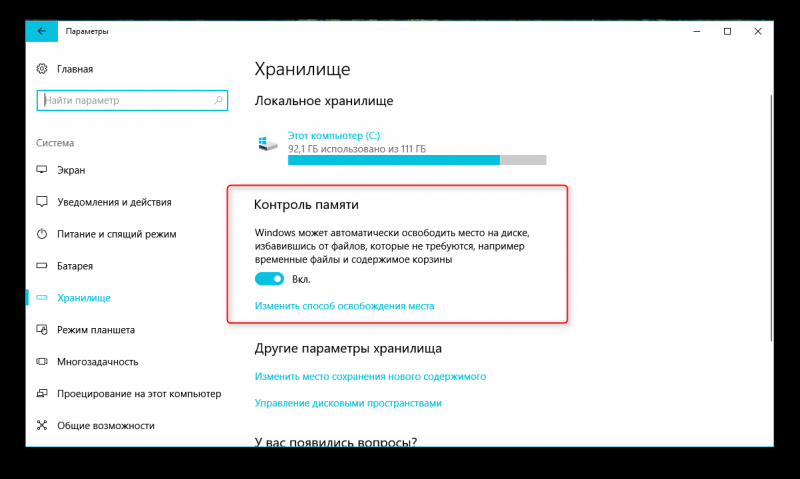
Как настроить автоматическую очистку временных файлов на компьютере и освободить его от ненужного мусора
Временные файлы, также известные как ненужные файлы, представляют собой побочные продукты, создаваемые приложениями и операционной системой для временного хранения данных. Хотя они используются для оптимизации производительности, со временем они могут накапливаться и захламлять ваш компьютер, замедляя его работу и уменьшая емкость хранилища.
К счастью, вы можете настроить автоматическую очистку временных файлов в Windows и macOS, чтобы освободить пространство и повысить производительность вашего устройства. Вот как:
Windows
1. Очистка диска
Очистка диска — это встроенный инструмент Windows, который позволяет удалять ненужные файлы, в том числе временные файлы. Вот как его использовать:
* В строке поиска Windows введите «Очистка диска» и выберите ее.
* Выберите диск, который вы хотите очистить (обычно это диск C:), и нажмите кнопку «ОК».
* В разделе «Файлы для удаления» установите флажки напротив всех типов временных файлов, которые вы хотите удалить (рекомендуется выбирать «Временные файлы интернета», «Загруженные файлы программ» и «Временные файлы системы»).
* Нажмите «ОК» и подтвердите удаление.
2. Планировщик заданий
Планировщик заданий — это инструмент Windows, который позволяет автоматизировать выполнение задач, включая удаление временных файлов. Вот как настроить автоматическую очистку:
* В строке поиска Windows введите «Планировщик заданий» и выберите его.
* В правой панели щелкните правой кнопкой мыши и выберите «Создать основную задачу…».
* В поле «Имя» введите «Автоматическая очистка временных файлов».
* Во вкладке «Триггеры» нажмите «Создать…» и выберите триггер, который запускает задачу (например, «Ежедневно»).
* Во вкладке «Действия» нажмите «Создать…» и выберите «Запустить программу». В поле «Программа/скрипт» введите %windir%system32cleanmgr.exe, а в поле «Аргументы» введите /sageset:1 /sage run:1024*3600. Это настроит задачу очистки диска для автоматического запуска ежедневно в 2 часа ночи.
* Нажмите «ОК», чтобы сохранить задачу.
macOS
1. Терминал
Терминал — это инструмент командной строки в macOS, который позволяет выполнять различные задачи, включая очистку временных файлов. Вот как использовать его:
* В строке меню нажмите «Перейти» > «Утилиты» и выберите «Терминал».
* В командной строке введите следующую команду: sudo find /private/var/tmp/ -mtime +3 -delete
* Эта команда удалит все временные файлы, которые были созданы более 3 дней назад.
2. Автоматизатор
Автоматизатор — это инструмент macOS, который позволяет автоматизировать задачи, включая очистку временных файлов. Вот как настроить автоматическую очистку:
* В строке меню нажмите «Apple» > «Системные настройки» > «Автоматизатор».
* Нажмите кнопку «Создать документ» и выберите «Папка действий».
* В поле «Имя» введите «Очистка временных файлов».
* Перетащите действие «Получить указанные файлы элементов Finder» в окно рабочего процесса.
* В поле «Файл или папка» введите /private/var/tmp/.
* Перетащите действие «Переместить элементы в корзину» в окно рабочего процесса.
* Сохраните рабочий процесс.
* В строке меню нажмите «Автоматизатор» > «Запустить», чтобы вручную запустить рабочий процесс.
* Перейдите в «Системные настройки» > «Пользователи и группы» > «Войти» и установите флажок «Открывать рабочий процесс автоматизатора при входе в систему».
Дополнительные советы
* Регулярно очищайте временные файлы, чтобы поддерживать оптимальную производительность вашего компьютера и освобождать место на диске.
* Используйте сторонние программы для очистки временных файлов, такие как CCleaner или BleachBit, для более продвинутых функций и автоматизации.
* Опустошайте корзину после удаления временных файлов, чтобы полностью удалить их с вашего компьютера.
* Подумайте о включении функции «Storage Sense» в Windows или «Оптимизированное хранилище» в macOS, которые автоматически удаляют ненужные файлы и кэш.
Регулярная очистка временных файлов — это простой, но эффективный способ поддерживать производительность вашего компьютера, освобождать место на диске и обеспечивать его бесперебойную работу. Выполняя шаги, описанные выше, вы можете настроить автоматическую очистку временных файлов, не прилагая дополнительных усилий.